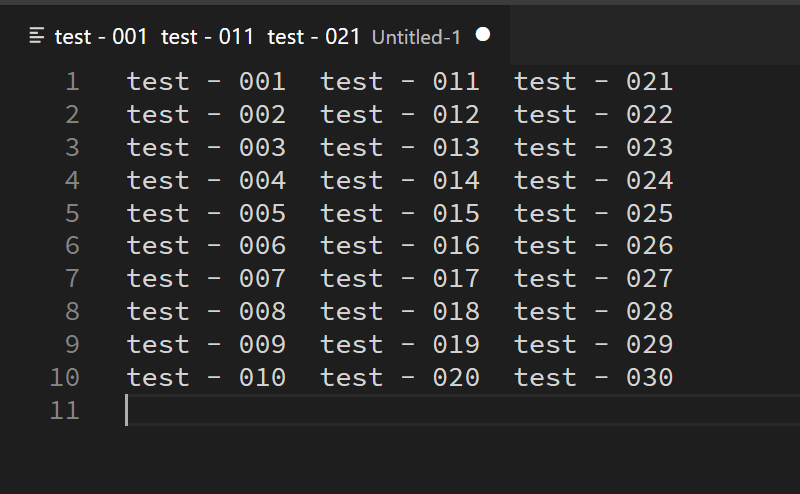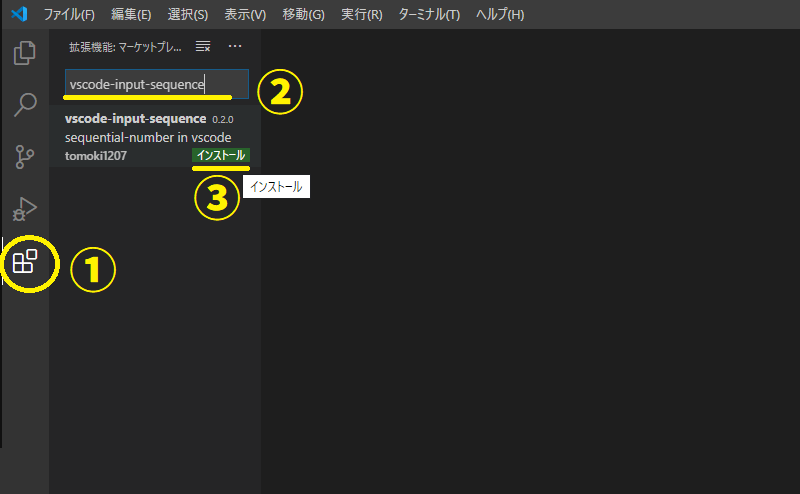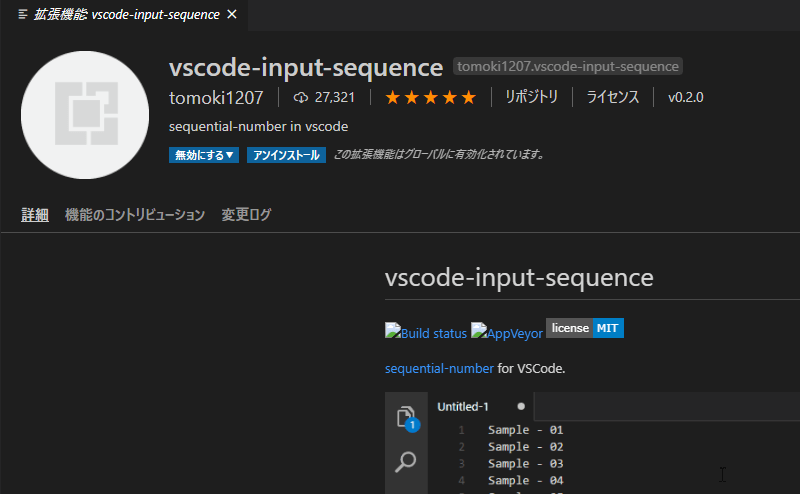「Visual Studio Code」をエディタとして採用してから早4カ月。あまりの使いやすさに他のエディタには戻れなくなってしまいました。
今日も「Visual Studio Code」でコーディングしていたら、ふと「連番って手入力じゃなきゃダメ?」と思い浮かんだので調べてみました。
結論からいうと、デフォルトではできないとのこと。
それでも、一回設定するだけでとても簡単に連番を入力できる方法をご紹介します。
どんな設定が必要なの?
拡張機能をインストールします。
私は「vscode-input-sequence」をインストールしました。
インストール方法は?
step
1拡張機能のアイコンをクリックする
step
2現れた検索ボックスに「vscode-input-sequence」と入力する
step
3緑色のインストールボタンを押す
どうやって使うの?
step
1連番を入力したいところにマルチカーソルを置く
step
2「Ctrl + Alt + 0(数字のゼロ)」を押し、インプットパネルを開く
step
3連番作成のための構文を入力し、「Enter」を押す
連番を作成する構文の仕組み
※始めたい数字と増減させる数の間には「半角スペース」が必要です。
例えば、最初の写真のように3桁で1~30まで連番を入力したい場合は、マルチカーソルを30箇所を指定して、
と構文を書けばOKです。
詳しくは「vscode-input-sequence」の構文ルールをご覧ください。
構文ルールに慣れると、このようなことも短時間で書く事ができます。

まとめ
拡張機能を使えば「Visual Studio Code」でも簡単に連番を作成することができます。
2進数や16進数の連番も作れるので、プログラミングでも効果を発揮しそうです。